|
|||||
|
|||||
|
|
|
|||||||
|
|||||||
|
|
|
Работа в CW и SSB контестах
|
|
Настройка Контест модуля
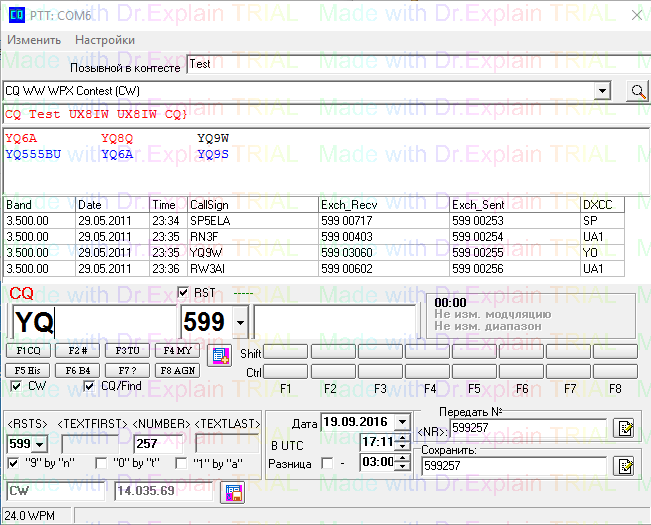 Меню контест-модуля:
· "Изменить"
  Поле "Позывной в контесте"
в поле " Позывной в контесте " введите короткое обозначение Вашего Contest call (можно просто оставить "Test"). Информация из этого поля используется макросом <TEST>.
В следующем поле можно выбрать название контеста . Если нужного контеста нет в списке:
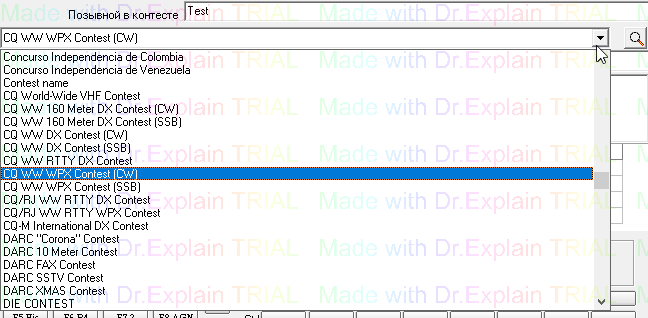 Выбрав контест, кликните кнопкой мышки по значку
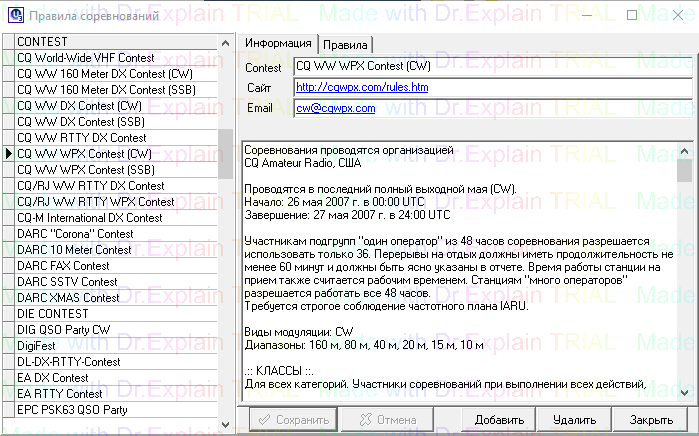 ( Форму "Правила соревнований" так же можно вызвать из главного меню: Меню "Настройки"- "Правила соревнований" )
перейдите на вкладку "Правила" и введите необходимые данные для обмена контрольными номерами в контесте в соответствии с правилами соревнований:
 Если для контеста есть файл статистики , его можно подключить в поле "Статистика", например, для Ukrainian DX Contest:
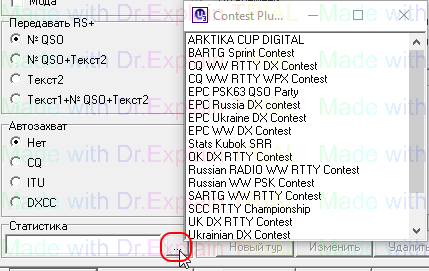 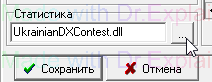 то в этом случае будет производится подсчет очков :
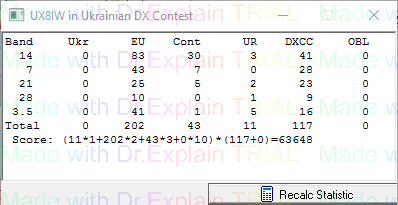 (Кроме расчета статистики, при вводе Украинского позывного, в поле контрольного номера из файла Ukraine.DOM ещё подставляется сокращенное название области:
 ) ) Изменить через время
  Если этом блоке (Вкладка "Правила") установить флаг (флаги) Диапазон/Мода и выставить требуемое по условиям соревнований время, то в этом случае, если Вы проведете QSO на новом диапазоне (новой модой) - запустится счетчик и пойдет обратный отсчет времени в течении которого вы не можете изменять Диапазон/Моду:
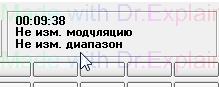  "Передавать RS+"
В этом блоке (Вкладка "Правила"), в зависимости от требований условий соревнования к формату контрольного номера, выбираем нужный вариант:
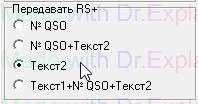 Например:
· CQ WW WPX Contest (CW) : КОНТРОЛЬНЫЕ НОМЕРА:
Передается RST и возрастающий трехзначный порядковый номер связи начиная с 001:
- ставим флаг "№QSO".
· Ukrainian DX Contest (CW/SSB): КОНТРОЛЬНЫЕ НОМЕРА : Радиолюбители Украины передают RST(RS)
+ две буквы, обозначающие область. Все остальные участники передают RST(RS) + NR, начиная с 001. Список сокращений, обозначающих области Украины: CH CN CR DN DO HA HE HM IF KI KO KR KV LU LV NI OD PO RI SL SU TE VI VO ZA ZH ZP.
· CQ WW DX Contest (CW): КОНТРОЛЬНЫЕ НОМЕРА:
Передается RST и номер зоны CQ:
- ставим флаг "Текст 2".
вышеприведенных примерах, в поле "Текст 2" записываются либо две буквы, обозначающие область, либо номер зоны CQ (цифры). Из этих полей информация "забирается" в контрольный номер макросами <TEXTFIRST> и <TEXTLAST> соответственно:
 Автозахват
Если по условиям соревнований в контрольном номере присутствует № зоны CQ/ ITU или префикс страны по списку DXCC, то этом блоке (Вкладка "Правила") можно установить соответствующий флаг :
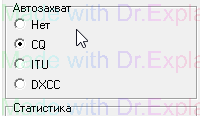 тогда при вводе позывного корреспондента будут автоматически подтягиваться в поле ввода контрольного номера № зоны CQ/ ITU или префикс страны по списку DXCC .
Разрешить повторы
Если по условиям соревнований предусмотрены повторы, то этом блоке (Вкладка "Правила") можно установить повторы (в любых комбинациях):
- различной модуляцией
- на различных диапазонах
- по времени
Повторы QSO "По времени":
- с началом каждого часа
 Установите на счетчике времени 59 мин., включится индикатор "New tour" , который будет показывать обратный отсчет времени:
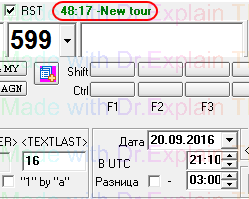 По истечении часа можно будет проводить повторные QSO.
- через время
Например, через 3 минуты:
 Если мы попробуем ввести позывной корреспондента раньше трех минут, поле ввода позывного будет иметь салатный цвет, что сигнализирует о повторной связи:
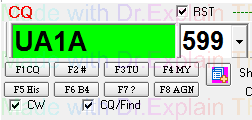 Туры
Например: длительность тура по 30 мин.
· На вкладке "Правила" у станавливаем флаг "Туры" :
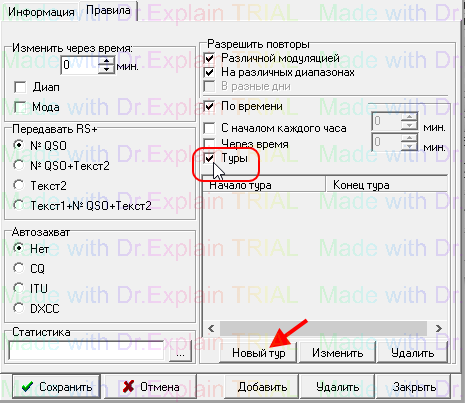 Одновременно установится флаг "По времени" ( отменить "Туры" - кликнуть мышкой по чек-боксу "По времени").
Активируются кнопки "Новый тур", "Изменить", "Удалить" .
· Нажимаем кнопку "Новый тур".
В открывшейся форме устанавливаем:
· Дату начала соревнований (начало тура):
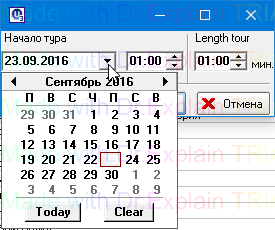 · Время начала первого тура (в UTC, например 17.00):
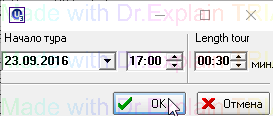 · в поле "Lenght tour" устанавливаем длительность тура (например: 30 мин.).
· Нажимаем "ОК":
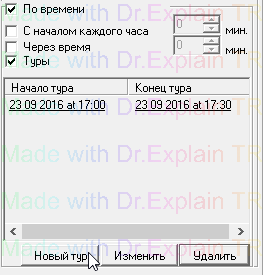 · Для ввода следующего тура нажимаем снова кнопку "Новый тур", д ля каждого
последующего тура в меняем только время начала тура:
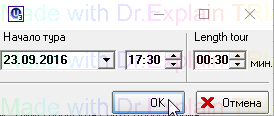 · Окно "Начало тура - Конец тура" заполняется автоматически:
 · После ввода всех туров сохраняем данные (кн. "Сохранить") и выходим из формы "Правила" (кн. "Закрыть):
 · С началом первого тура запустится индикатор туров, начнется обратный отсчет времени первого тура:
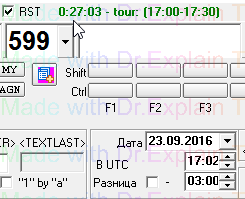 · С окончанием последнего тура индикатор выключится:
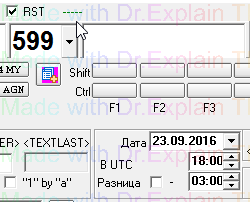 · Для исправления или удаления строки с записью тура, нужно выделить строку и нажать кнопку "Изменить" или "Удалить".
· "Удалить":
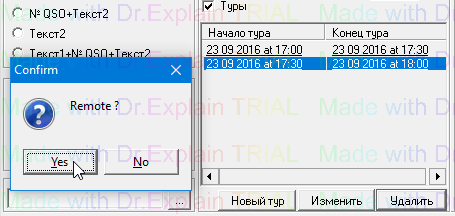 По кнопке "Yes" запись будет удалена.
передаваемый текст:
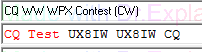 В этом окне будут отображаться, по мере ввода символов в поле "Call" , группы подходящих под эти символы позывных, например, мы ввели префикс YQ:
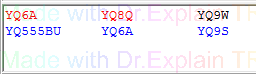 В верхней строке (строках) - позывные из контест-лога:
- красным цветом отображаются повторные связи (диапазон/мода)
- черным цветом - QSO было, но для данного диапазона (моды) не является повтором.
Строкой (строками) ниже отображаются позывные ( голубым цветом ) из файла Master.txt , если он загружен в каталог лога:
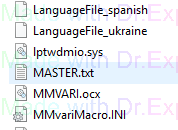 Файл Master.txt можно периодически обновлять. Для этого нужно зайти на сайт Super Check Partial, скачать файл SCP_VER 20160901 .zip (у нового файла будет другая дата), разархивировать и выбрать файл MASTER.SCP - это текстовый файл. Далее переименовываем его в Master.txt и вставляем в каталог лога.
Если потянуть за верхний или нижний край контест-модуля, можно увеличить или уменьшить окно "Мастер".
В окне "Контест-журнал" отображается четыре последние связи. QSO в окне лога можно "прокручивать" колесиком мышки, редактировать и удалять последнее(редактировать).
Чек-бокс "RST"
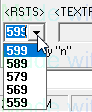 а в принятый номер, при записи в лог, будет подставляться значение RST/RS из поля под
 Если флаг "RST" снят - оба поля "RST" и "RSTS" становятся не активны и в контрольном номере не предается RST/RS, и в лог контрольные номера записываются без RST/RS.
Поля ввода позывного и принятого контрольного номера
Если потянуть мышкой за этот край:
 то эти поля можно вынести за пределы контест-модуля и увеличить до необходимых размеров:
 Чтобы вернуть поля обратно - кликните дважды левой мышкой по светлой полосе над этими полями.
Функциональные кнопки (клавиши) F
 Для работы на "общий вызов" (флаг "CQ/Find" установлен) или на "поиск" (флаг "CQ/Find" снят) могут использоваться как кнопки модуля, так и функциональные клавиши F1-F8, в которые заранее записаны (запрограммированы) определенные последовательности символов и макросов .
F2: <NR> <NR> k
F3: QSL TU
F4: de <MYCALL> <MYCALL>
F5: <CALL> ur <NR> <MYCALL> k
F6: <CALL> QSO B4 de <MYCALL> <TEST>
F7: <CALL> ?
F8: AGN
F2: <NR> <NR> k
F3: (запись QSO в лог без передачи макросов)
F4: de <MYCALL> <MYCALL>
F5: <CALL> ur <NR> <NR> k
F6: <CALL> QSO B4 de <MYCALL> <TEST>
F7: <CALL> ?
F8: AGN
Если в режиме работы на поиск нажать кнопку F1 , начнется передача общего вызова и модуль автоматически перейдет в этот режим работы.
 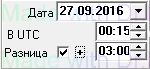 (В данном примере местное время 21.15)
Дата и время в контест-модуле устанавливаются автоматически. В поле "UTC" "минусуется" или "плюсуется" разница между местным временем (часовым поясом) и Гринвичем.
 · В левом прямоугольнике находятся поля контрольного номера, данные из которых передаются макрокомандами, указанными над каждым полем:
<RSTS> - это поле активно, когда установлен флаг RST ( в контрольном номере будет предаваться значение RST/RS из этого поля ).
<TEXTFIRST>, <NUMBER>, <TEXTLAST> - эти поля выбираются при настройке формата контрольного номере в закладке "Правила", блок "Передавать RS+".
Поля <TEXTFIRST> и <TEXTLAST> заполняются в ручную, если они выбраны при настройке формата контрольного номера, иначе они не активны.
Чтобы счет номеров начинался с 001 , нужно обнулить текущий журнал или создать новый для выбранного контеста.
Если в формате контрольного номера отсутствует №QSO, то это поле станет серого цвета, но в нем можно будет контролировать порядковый номер следующего QSO.
Если поставить флаги в чек-боксах "9", "0", "1" - макрос <NR> будет передавать сокращенный вариант этих цифр.
· В правом прямоугольнике находятся два поля:
- "Передать №"
- "Сохранить"
!!Эти два поля должны быть обязательно заполнены, иначе не будет передачи контрольного номера и записи QSO в журнал!!
В поле "Передать №" записывается последовательность макросов из левого прямоугольника.
В редакторе макросов записываем макросы активных полей - эта информация будет передаваться в контрольном номере с помощью команды <NR> (кнопки F2 и F5), в данном примере это:
<RSTS> <NUMBER>
Редактирование поля "Передать №" осуществляется по кнопке "Листок и карандаш" (редактор макросов), справа от поля:
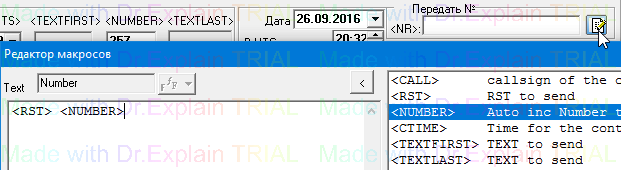 Макрос из первого окна в левое окно переносится двойным щелчком по строке с макросом.
В поле "Сохранить" аналогичным образом записывается та же последовательность макросов, что и для поля "Передать №", что бы лог "понимал" в каком формате записывать контрольные номера - как переданные, так и принятые.
На этом настройка контест-модуля завершается.
Обязательно сделайте "пробные" две три связи, что бы убедится, что контест-модуль настроен правильно.
|
